- HOME
- 印刷データ作成ガイド
- データの入稿方法について
データの入稿方法について
Pressbee NEX.では「WEB入稿」「当社⼊稿専⽤サーバー」「メディア入稿」の3種類のデータ入稿方法をご用意しております。
いずれも、ご注文完了後に「データ入稿」より入稿方法をご登録いただき、各種入稿方法での入稿をお願します。
-
WEB入稿
印刷データをブラウザを使って送信していただく入稿方法です。
ご⼊稿できるデータの容量は最⼤500MBとなります。 -
当社⼊稿専⽤サーバー
XMF-Remote による⼊稿専⽤サーバをご⽤意しております。
500MBを超えるデータを簡単な操作でセキュアにアップロードできます。 -
メディア入稿
USB・CD-R・DVD-Rなどのメディアを、エアパッキンなどで保護したうえで直接当社に郵送いただく⽅法です。
ご注文後にご入稿ください。
先にご注文いただき、そのあとにデータ入稿の手続きへお進みください。
データに間違いがないか入稿前にもう一度最終確認をお願いします。
お客様から入稿されたデータに、万が一不備があったとしても当社では修正を行うことはできません。
納期にも影響が出る場合がありますので、データに間違いがないか入稿前にもう一度ご確認いただくようお願いいたします。
ご入稿いただいたデータに不備がある場合
入稿データに問題がある場合は、弊社より問題の箇所をお知らせいたします。お客様側で問題箇所を修正の上、再度入稿していただくこととなります。入稿データに問題がなければ、データチェック完了をもって受付日が確定いたします。再入稿となりますと、納期にも影響が出る場合がありますので、データに間違いがないか入稿前にもう一度ご確認いただきますようお願いいたします。
WEB入稿
- ※WEB入稿でご入稿いただけるデータは500MBまでとなっております。
1
入稿情報の入力
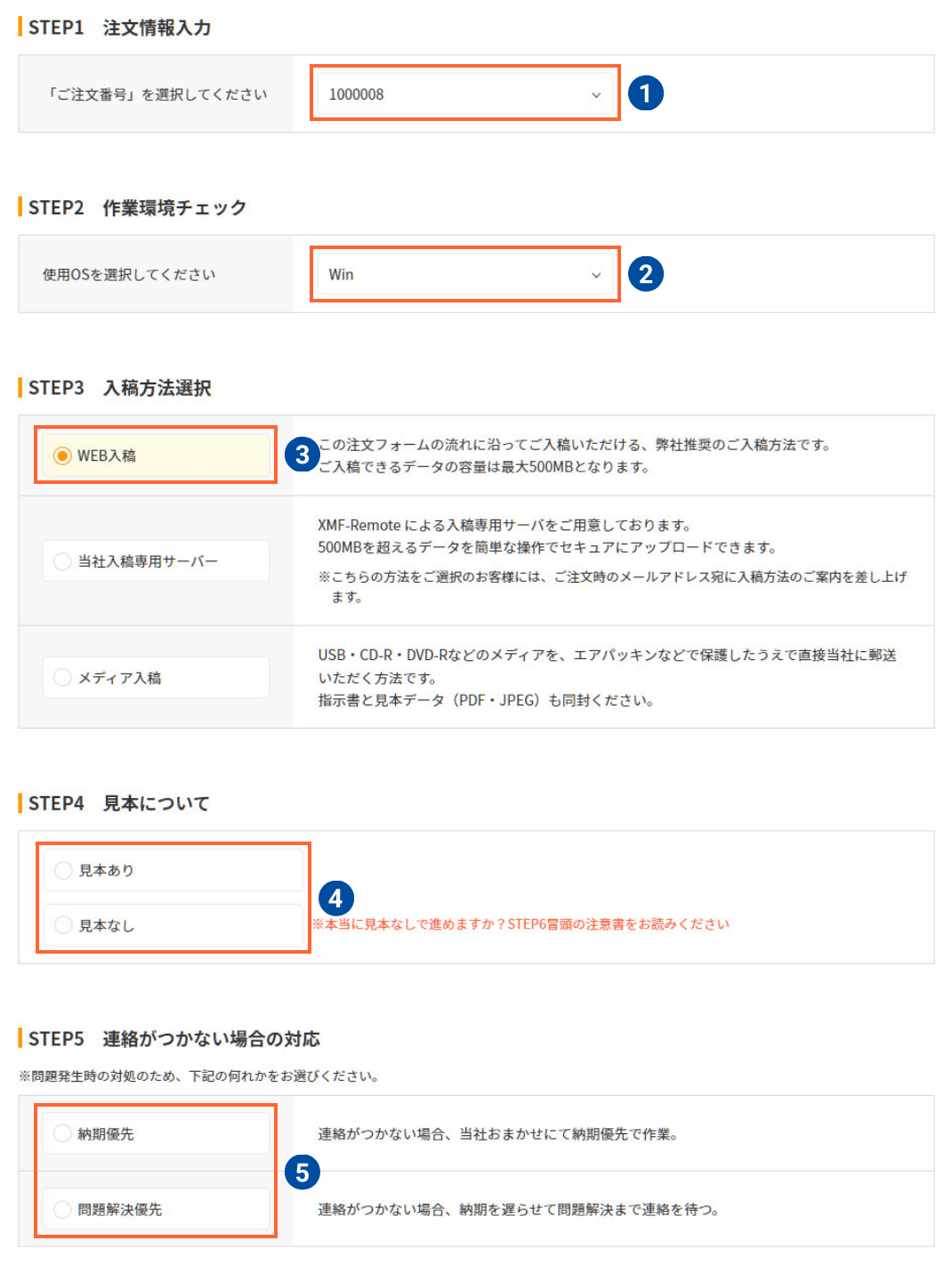
-
注文情報入力
表示されているご注文番号をご確認ください。
- ※ご注文が複数ある場合は、入稿するデータとご注文番号に相違がないか必ずご確認ください。
-
作業環境チェック
お使いの使用OSを選択してください。
-
入稿方法を選択する
入稿方法選択で「WEB入稿」をチェックしてください。
-
見本の有無を選択する
入稿データに見本(確認用のJPEG)が含まれるかを選択してください。
-
連絡がつかない場合の対応方法を選択する
問題発生時、ご連絡がつかない場合の対応方法を選択してください。
2
最終確認のチェック
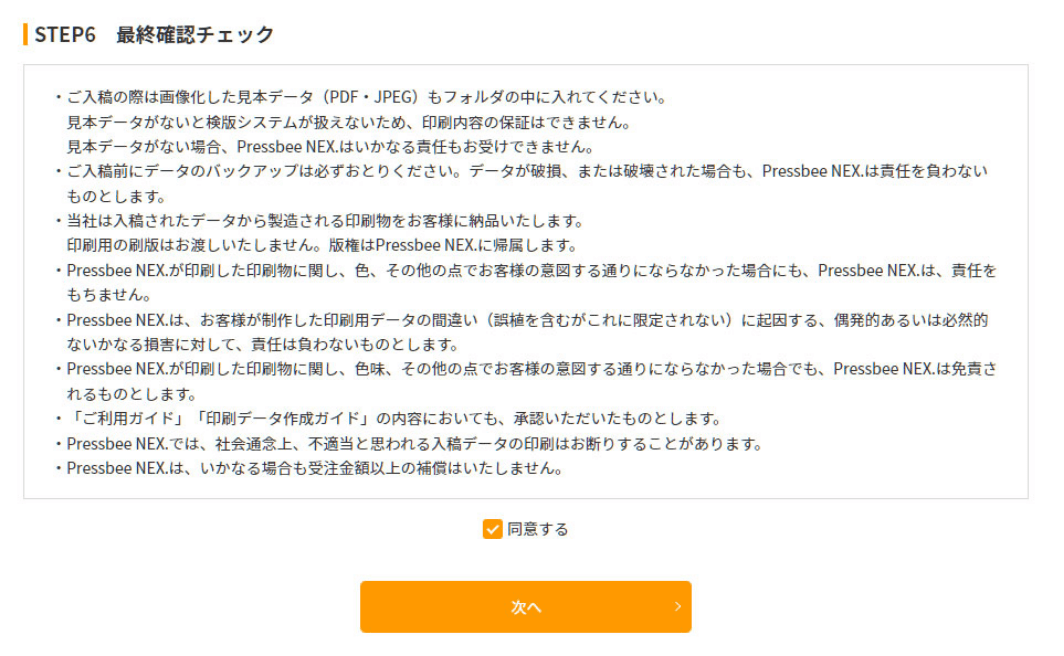
内容を確認する最終確認チェックの注意文をご確認いただき、すべてに同意いただいたら「同意する」にチェックをいれていただき「次へ」をクリックしてください。
3
データをアップロード

「使用アプリケーション」と「アプリケーションバージョン」、「ファイル形式」をデータ作成の環境情報として選択し、データをアップロードしてください。
- ※複数商品をまとめてご注文の場合は、商品ごとにアップロードしてください。
4
印刷データ入稿完了
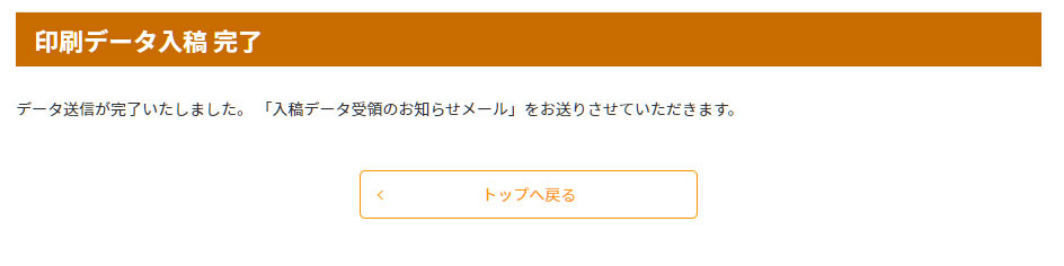
データ送信が完了すると、印刷データ入稿完了画面が表示されます。
「入稿データ受領のお知らせメール」が送信されますので、ご確認ください。
WEB入稿の注意点
- ・WEB入稿でご入稿いただけるデータは500MBまでとなっております。
- ・複数商品をまとめてご注文の場合は、データを商品ごとに分けてご入稿ください。
- ・データは必ず圧縮し、ファイル名は「製造番号」にしてください。
当社⼊稿専⽤サーバー
1
入稿情報の入力
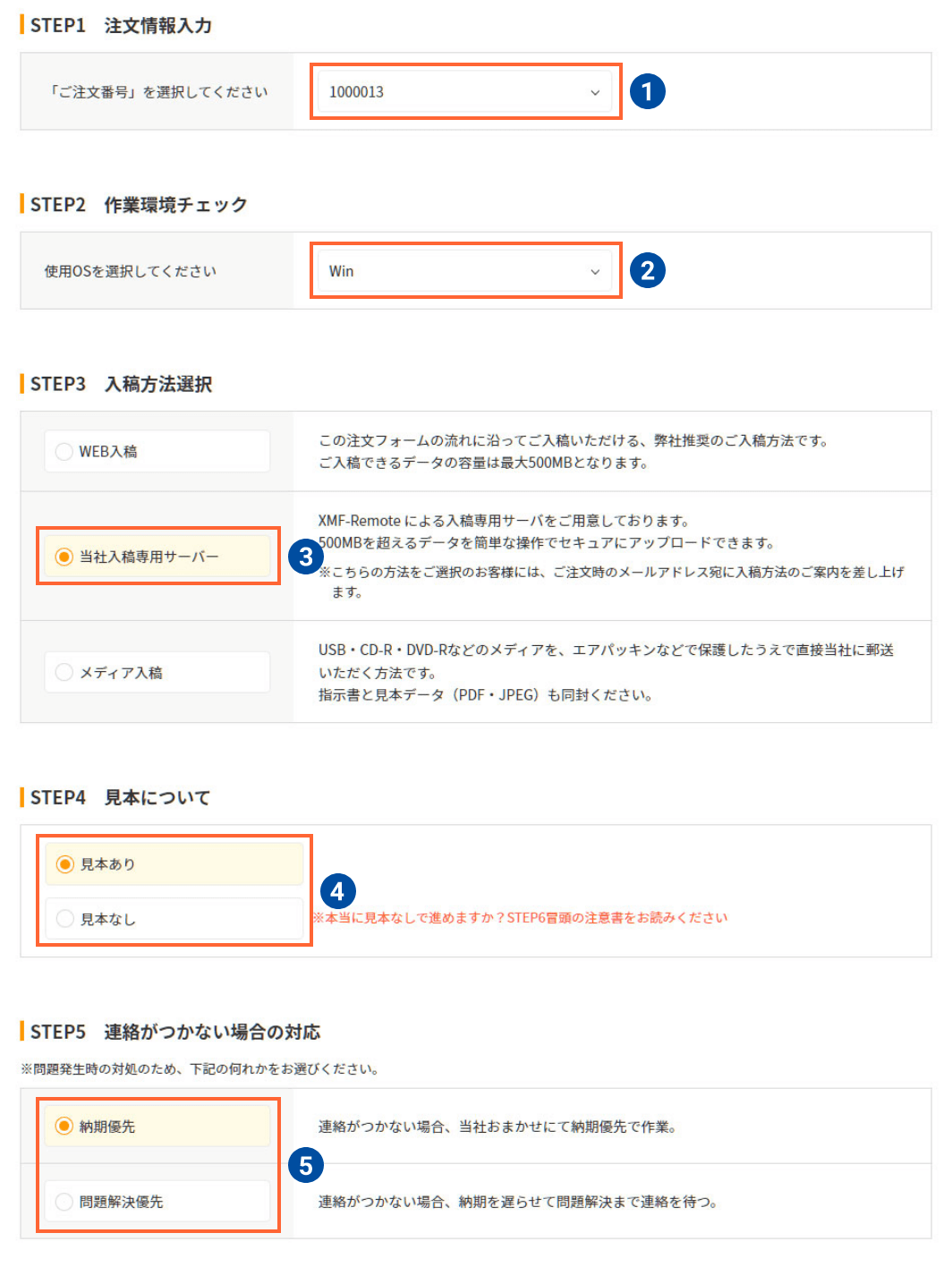
-
注文情報入力
表示されているご注文番号をご確認ください。
- ※ご注文が複数ある場合は、入稿するデータとご注文番号に相違がないか必ずご確認ください。
-
作業環境チェック
お使いの使用OSを選択してください。
-
入稿方法を選択する
入稿方法選択で「当社入稿専用サーバー」をチェックしてください。
-
見本の有無を選択する
入稿データに見本(確認用のJPEG)が含まれるかを選択してください。
-
連絡がつかない場合の対応方法を選択する
問題発生時、ご連絡がつかない場合の対応方法を選択してください。
2
最終確認のチェック
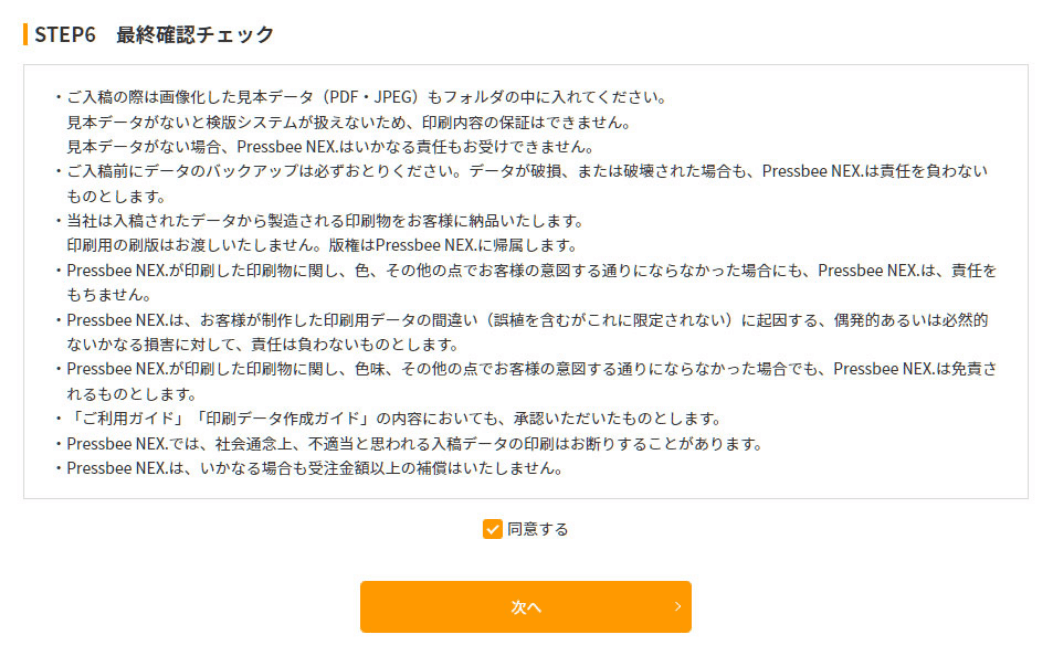
内容を確認する最終確認チェックの注意文をご確認いただき、すべてに同意いただいたら「同意する」にチェックをいれていただき「次へ」をクリックしてください。
3
データをアップロード
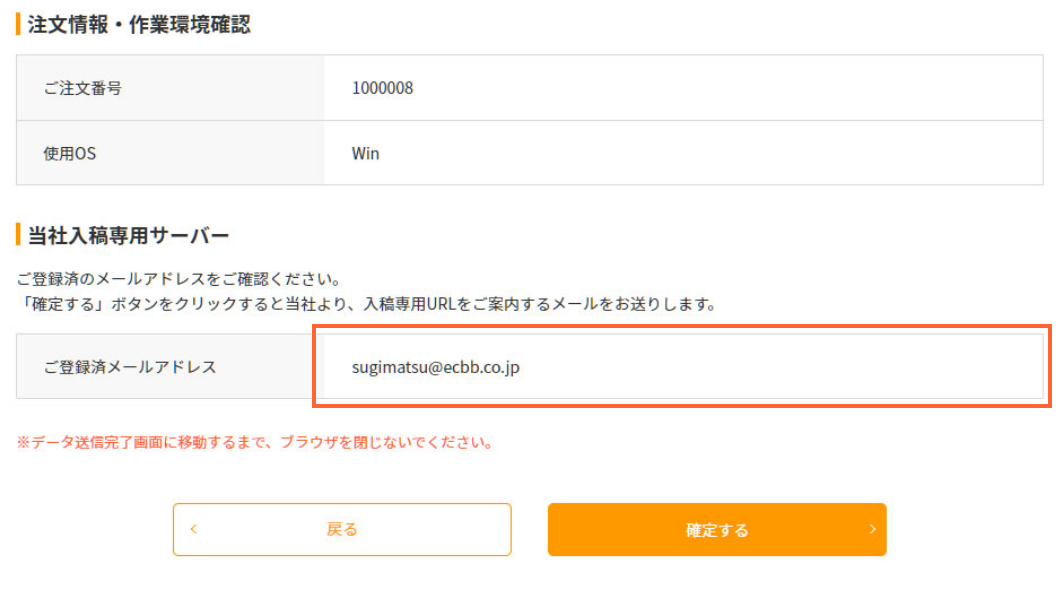
ご登録済のメールアドレスをご確認ください。
「確定する」ボタンを押すと当社より、入稿専用URLをご案内するメールを送りします。
4
入稿先URLからデータを入稿
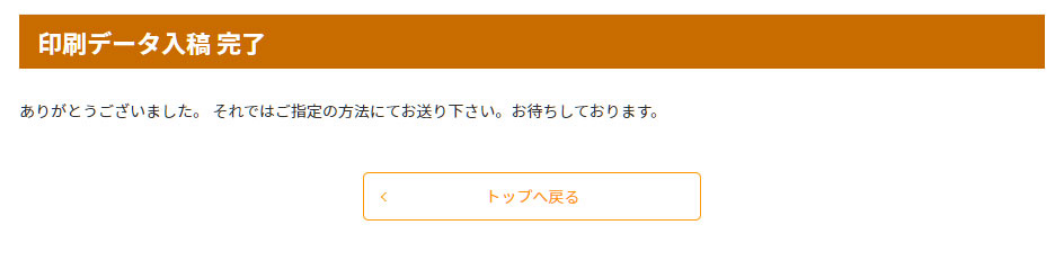
完了画面が表示されます。
ご登録済のメールアドレスに、「入稿専用URLのお知らせメール」が送信されました。
メールに記載された手順に沿ってデータをご入稿ください。
入稿専用サーバーの注意点
- ・入稿専用サーバーでご入稿いただけるデータは3GBまでとなっております。
- ・複数商品をまとめてご注文の場合は、データを商品ごとに分けてご入稿ください。
- ・データは必ず圧縮し、ファイル名は「製造番号」にしてください。
メディア入稿
1
入稿情報の入力
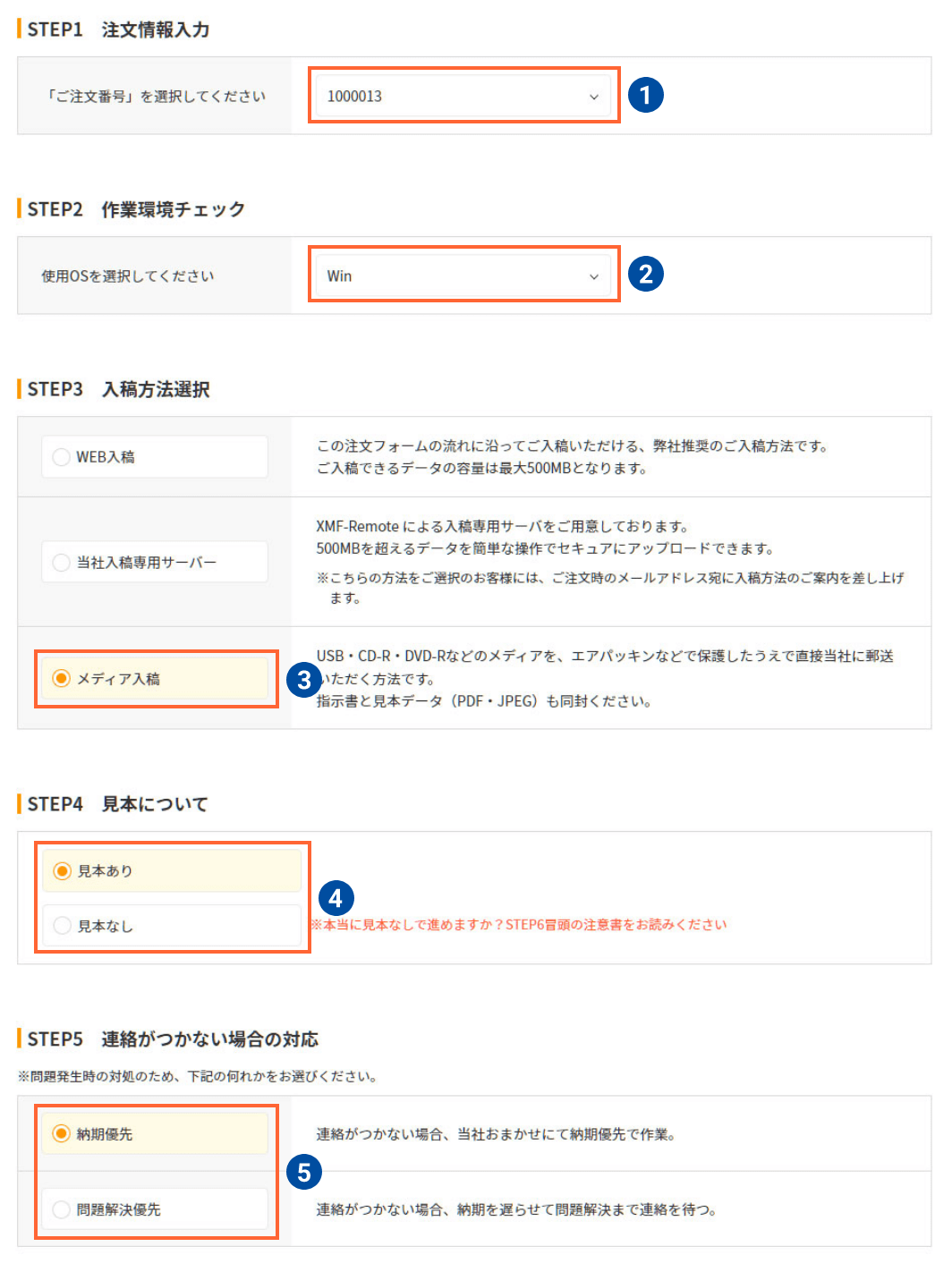
-
注文情報入力
表示されているご注文番号をご確認ください。
- ※ご注文が複数ある場合は、入稿するデータとご注文番号に相違がないか必ずご確認ください。
-
作業環境チェック
お使いの使用OSを選択してください。
-
入稿方法を選択する
入稿方法選択で「メディア入稿」をチェックしてください。
-
見本の有無を選択する
入稿データに見本(確認用のJPEG)が含まれるかを選択してください。
-
連絡がつかない場合の対応方法を選択する
問題発生時、ご連絡がつかない場合の対応方法を選択してください。
2
最終確認のチェック
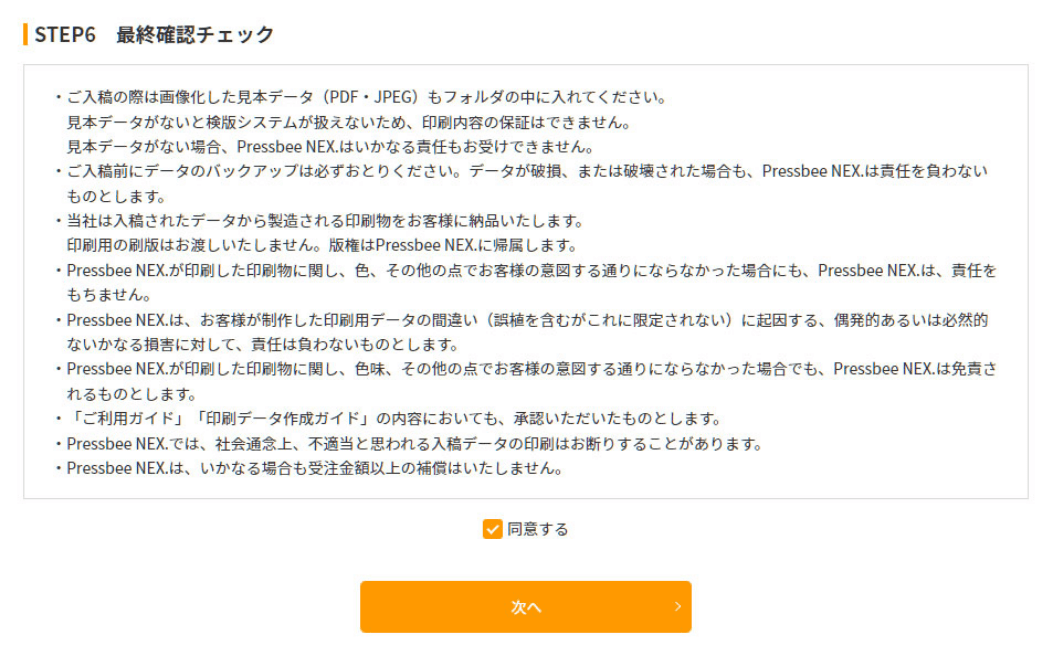
内容を確認する最終確認チェックの注意文をご確認いただき、すべてに同意いただいたら「同意する」にチェックをいれていただき「次へ」をクリックしてください。
3
メディアの送り先を確認
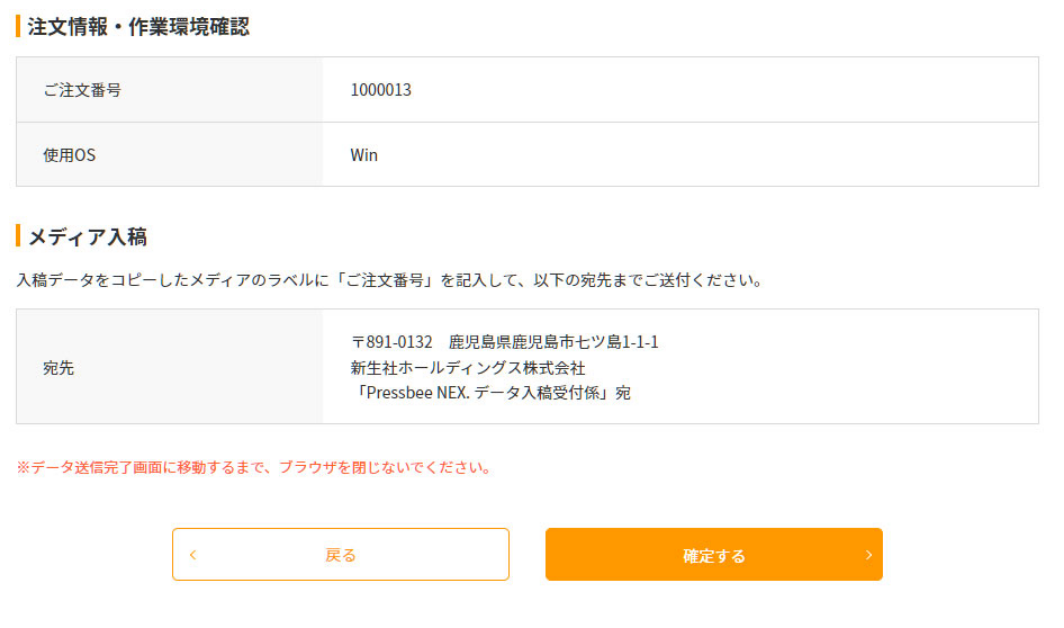
「注文情報」・「作業環境」・「メディア入稿先」を確認して、「確定する」ボタンをクリックする。
4
印刷データ入稿完了
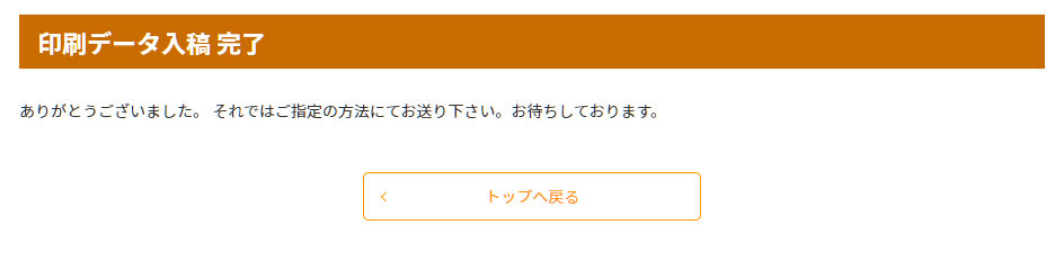
完了画面が表示されます。
入稿データの用意をお願いします。
5
入稿データの用意
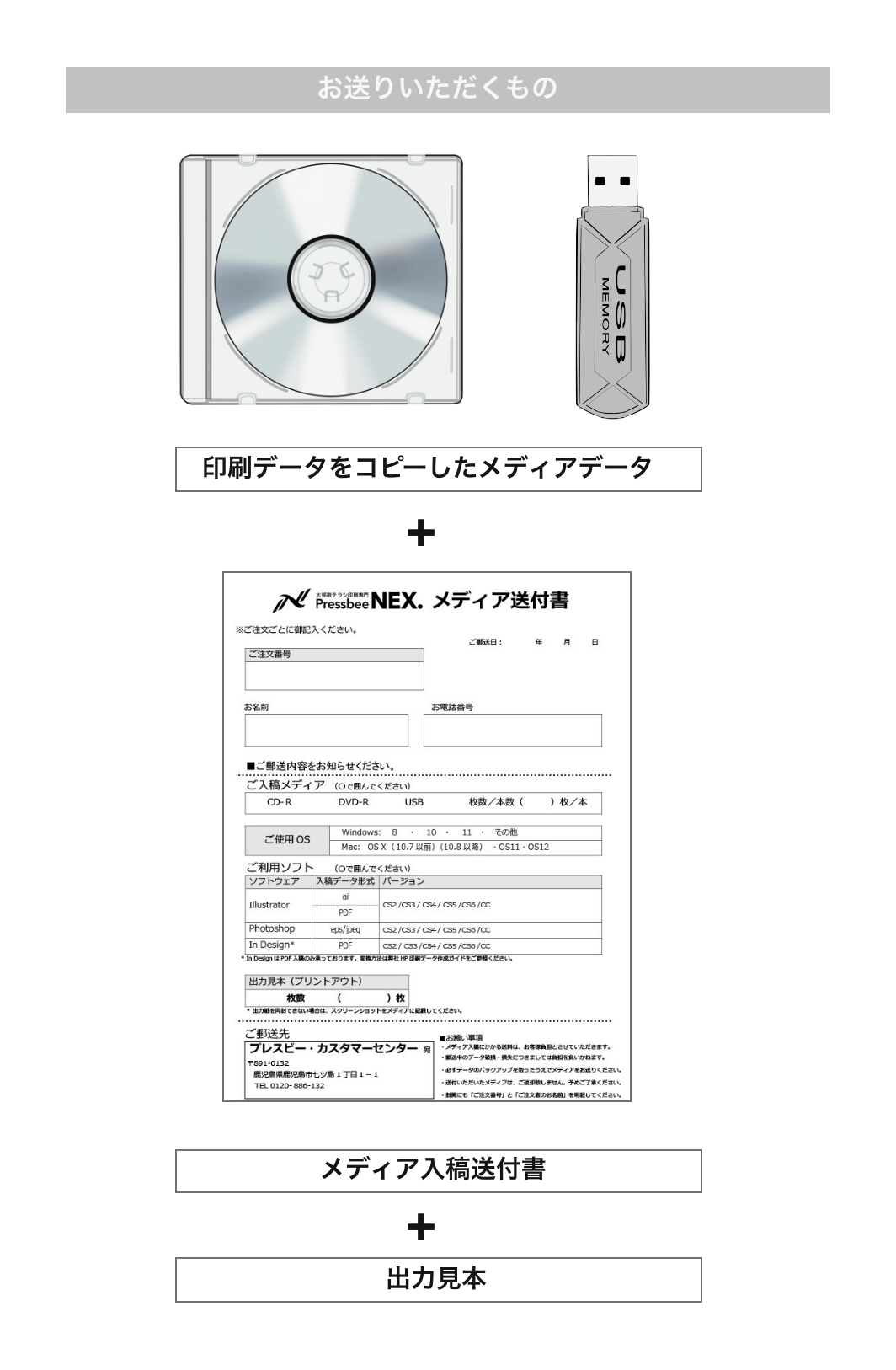
-
入稿メディアに印刷データをコピーする
入稿メディア(入稿データをコピー)をご用意ください。
-
送付書を準備する
送付書を以下よりダウンロードの上、記載して添付してください。
-
出力見本を準備する
「出力見本」とは、お客様の環境で、入稿用データをプリントアウトしたものです。全体の体裁確認に使用させていただきます。トラブル防止のために、必ず添付してください。
-
内容をチェックの上、入稿窓口まで送付してください
「入稿用メディアにデータが書き込まれているか」、「出力見本は入稿データの内容と相違ないか」、「送付書の記入漏れがないか」、内容をご確認の上、下記入稿窓口まで送付してください。
プレスビー・カスタマーセンター 宛
〒891-0132
鹿児島県鹿児島市七ツ島1丁目1-1
電話:0120-886-132
メディア入稿の注意点
- ・メディア入稿にかかる送料は、お客様負担とさせていただきます。
- ・郵送中のデータ破損・紛失につきましては責任を負いかねます。必ずデータのコピーをお送りください。
- ・ファイル名は、「ご注文番号」にしてください。
- ・送付いただいたメディアは、ご返却いたしません。予めご了承ください。





